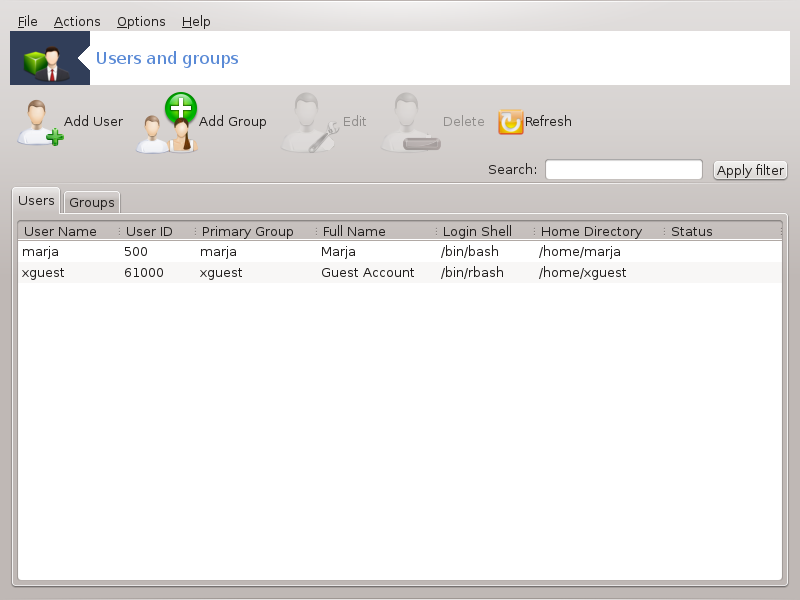
Esta herramienta[31] se encuentra en la pestaña Sistema en el Centro de Control de Mageia bajo la etiqueta "Administrar usuarios en el sistema"
La herramienta permite a un administrador gestionar los usuarios y los grupos, esto significa añadir o eliminar un usuario o grupo y modificar la configuración de usuario y de grupo (ID, shell, ...)
Cuando userdrake se abre, todos los usuarios existentes en el sistema se enumeran en las fichas de , y todos los grupos en la ficha . Ambas pestañas funcionan de la misma manera.
Este botón abre una ventana nueva con todos los campos vacíos:
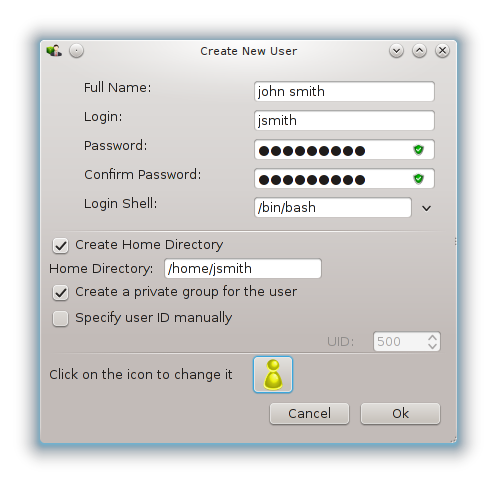
El campo Nombre Completo se destina a la entrada de un nombre y apellido, pero es posible escribir cualquier cosa o nada, así!
Login es el único campo obligatorio.
El establecimiento de una Contraseña es muy recomendable. Hay un escudo a la derecha, si es rojo, la contraseña es débil, demasiado corto o demasiado similar al nombre de inicio de sesión. Debe utilizar figuras, caracteres mayúsculas y minúsculas, signos de puntuación, etc. El escudo se volverá naranja y verde cuando la fortaleza de la contraseña mejora.
Confirmar contraseña campo está ahí para asegurarse de que ha introducido lo que querías.
Login Shell es una lista desplegable que le permite cambiar el shell utilizado por el usuario que está agregando, las opciones son Bash, Dash y Sh.
Crear un grupo privado para el usuario, si esta marcado creará automáticamente un grupo con el mismo nombre y el nuevo usuario como el único miembro (esto puede ser editado).
Las otras opciones deberían ser obvias. El nuevo usuario se crea inmediatamente después de hacer clic en el botón .
2 Añadir Grupo
Usted sólo tendrá que introducir el nombre del grupo y, si es necesario, el ID de grupo específico.
3 Editar (con un usuario seleccionado)
: Permite modificar todos los datos facilitados por el usuario en la creación (el ID no se puede cambiar).
Información de Cuenta:
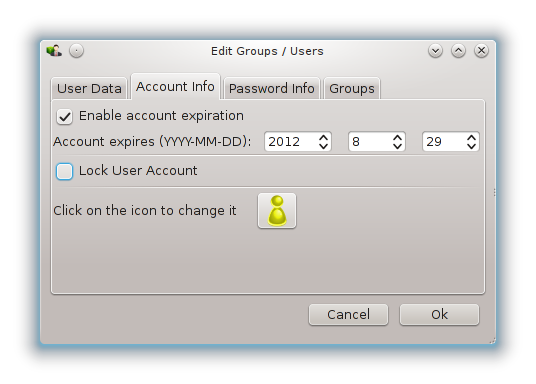
La primera opción es para establecer una fecha de caducidad de la cuenta. La conexión es imposible después de esta fecha. Esto es útil para cuentas temporales.
La segunda opción es bloquear la cuenta, la conexión es imposible mientras la cuenta está bloqueada.
Es también posible cambiar el ícono
Información de la contraseña: Permite establecer una fecha de caducidad para la contraseña, esto obliga al usuario a cambiar periódicamente su contraseña.
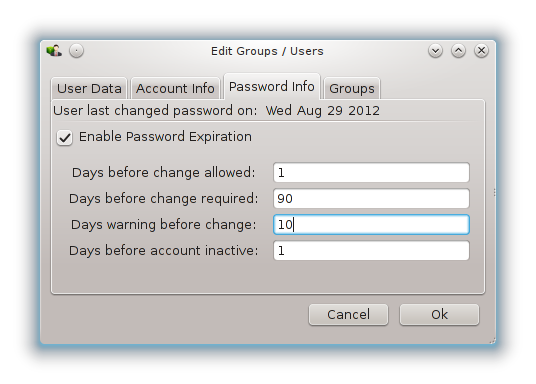
Grupo: Aquí puede seleccionar los grupos del que el usuario es miembro.
Nota
Si está modificando una cuenta de usuario conectado, las modificaciones no serán efectivos hasta su próximo inicio de sesión.
4 Editar (con un grupo seleccionado)
Datos de Grupo: Permite modificar el nombre del grupo.
Usuarios de grupo : Aquí puede seleccionar los usuarios que son miembros del grupo
5 Eliminar
Seleccione un usuario o grupo y haga clic en Eliminar para eliminarlo. Aparece una ventana en la que el usuario debe indicar si algún directorio o buzón de correo debe eliminarse también. Si el usuario ha creado algún grupo privado, se elimininará.
Aviso
Es posible eliminar un grupo que no este vacío.
6 Refrescar
La base de datos del usuario se puede cambiar fuera de UserDrake. Haga clic en este icono para actualizar la pantalla.
7 Cuenta Invitado
invitado es una cuenta especial. Su objetivo es dar a alguien acceso temporal al sistema con total seguridad. Inicio de sesión es xguest, no hay ninguna contraseña, y es imposible de realizar modificaciones en el sistema desde esta cuenta. Los directorios personales se eliminan al final de la sesión. Esta cuenta está activada por defecto, para desactivarla, haga clic en el menú .
[31] Puede iniciar esta herramienta como superusuario desde la línea de comando, escribiendo userdrake como root.


